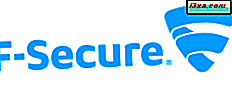Bilgisayarınız hakkındaki bilgileri görüntülemenin en kolay yolu, Görev Yöneticisi veya Sistem Bilgileri gibi Windows yerleşik grafik araçlarını kullanmaktır. Ancak, tıpkı bizim gibi, bazı insanlar Komuta İstemi'ni bir şey için kullanmayı tercih ediyorlar. Bu nedenle, bu makalede, tüm sistem bilgisini doğrudan Komut İstemi'nden nasıl görüntüleyeceğinizi ve aynı zamanda çalışan işlemlerinizi nasıl yöneteceğinizi ve bunların yalnızca birkaç gelişmiş komutla nasıl kullanıldığını göstermenin yararlı olacağını düşündük:
NOT: Bu eğiticide paylaşılan bilgiler Windows 10, Windows 8.1 ve Windows 7 için geçerlidir. Sadelik için, Windows 10'da çekilen ekran görüntülerini kullanacağız.
1. Sistem bilgilerinizi nasıl görüntüleyebilirim?
Komut İstemi, sistem bilgilerini systeminfo adı verilen basit bir komut kullanarak görüntülemenizi sağlar. Komut İstemi'ni açın, systeminfo yazın ve Enter'a basın. Neler oluyor? Aşağıdaki ekran görüntüsünde olduğu gibi, işletim sisteminiz ve bilgisayar donanım ve yazılım bileşenleri hakkındaki bilgilerin tam listesi görüntülenir.
Bilgisayarınıza yüklenen işletim sisteminin sürümü, RAM belleğinizin durumu veya sahip olduğunuz işlemci gibi ayrıntıları göreceksiniz. Ağ kartlarınızın IP ve MAC adresleri gibi bazı ağ bilgileri de vardır.

2. Şu anda çalışan süreçlerin listesini görüntüle
Şu anda çalışan işlemlerin listesini görüntülemek için görev listesi komutunu kullanmanız gerekir. Görev listesini yazın ve Enter tuşuna basın. Komut İstemi, çalışan işlemlerin adları, PID'leri (İşlem tanımlayıcısı) ve kullandıkları bellek ile ilgili ayrıntıları gördüğünüz aşağıdakine benzer bir liste görüntülemelidir.

3. taskkill kullanarak bir işlemi durdurun
Çalışan bir işlemi öldürmek veya durdurmak için, taskkill komutunu kullanmanız gerekir. Snipping Tool uygulamasının bilgisayarınızda çalışmasını durdurmak istediğinizi varsayalım. Süreci SnippingTool.exe denir. Bunu öldürmek için "taskkill / im snippingtool.exe" komutunu çalıştırmak için Komut İstemi'ni kullanmalısınız. / İm parametresi, ismini yazarak bir işlemi tanımlamak ve durdurmak için kullanılır.

Bir programı iki kez veya birkaç kez açmanız gereken zamanlar vardır. Belirli bir programın her yeni penceresi (örneğin, Internet Explorer), benzersiz bir PID (İşlem tanımlayıcısı) ekleyen örnek adı verilen ayrı bir işlem oluşturur.
Bir işlemin tek bir örneğini durdurmak için, PID değerini belirtmeniz gerekir (İşlem tanımlayıcısı). Bilgisayarınızda açık iki adet Internet Explorer örneği olduğunu varsayalım. İşlemin adı iexplore.exe'dir, ancak iki çalışan örneğinden sadece birini kapatmak istersiniz.

6984 PID'si olan işlemi öldürmek isterseniz, görevkill / PID 6984 yazacak ve Enter tuşuna basacaksınız.
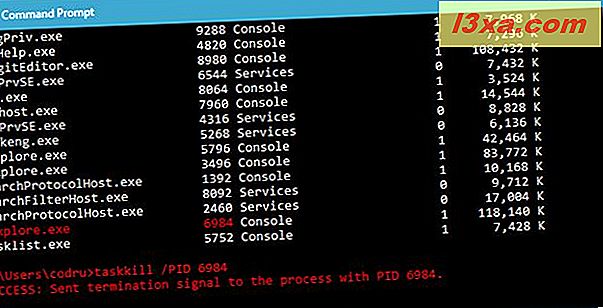
Taskkill komutu için kullanabileceğiniz başka bir ilginç parametre / t'dir. Bu parametre, belirtilen bir işlemi ve başlatılan tüm alt işlemleri sonlandırmanıza olanak tanır.
Aynı örneği alın: Internet Explorer işlemi. Üç işleminizin olduğunu ve bunların tümünü / t parametresini kullanarak öldürmek istediğinizi varsayalım. "Taskkill / t / im iexplore.exe" komutunu yazıp Enter tuşuna basmalısınız. Yazdığınız komutun onayını görmek için aşağıdaki ekran görüntüsünü kontrol edin.

Bu makalede listelenen komutları yanlış kullanırsanız, çalışan işlemlerde açılan verileri kaybetme riskiyle karşı karşıya kalabileceğinizi unutmayın. Bilgileriniz için dikkatli olmanız ve bir yedeğiniz olması önemlidir. Bu nedenle dikkatli bir şekilde ilerleyin ve sizi uyarmadığımızı söyleme. :)
Ayrıca, herhangi bir çalışan işlemi öldürmek için yönetici izinlerine sahip olmanız ve Komut İstemi'ni yönetici olarak çalıştırmanız gerektiğini unutmayın. Komut İstemi'ni yönetici olarak nasıl çalıştırılacağını görmek için programları Windows olarak yönetici olarak çalıştırmanın 7 yolunu inceleyin.
Sonuç
Komut İstemi'nde çalıştırılabilen gelişmiş komut dizimizi devam ettiren bu kılavuzu beğeneceğinizi umuyoruz. Artık sistem bilgilerinin nasıl görüntüleneceğini biliyorsunuz ve Komut İstemi'nde yalnızca bazı metin komutlarını kullanarak işlemleri nasıl durduracağınızı biliyorsunuz. Şu anda geeksiz hissetmiyor musun? :) Bu makalede paylaşılan komutlar hakkında herhangi bir sorunuz varsa, aşağıda her zaman bir yorum bırakabilirsiniz.